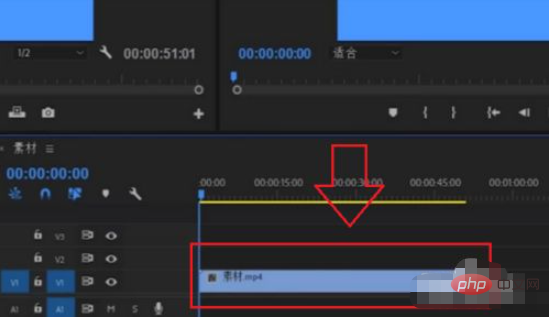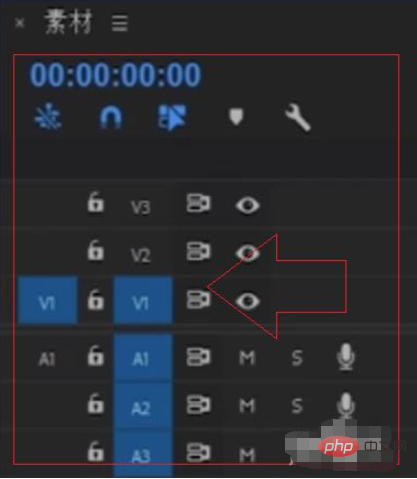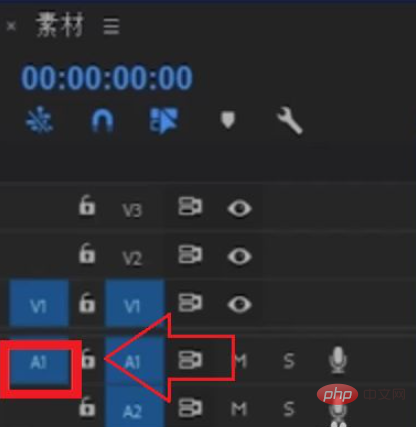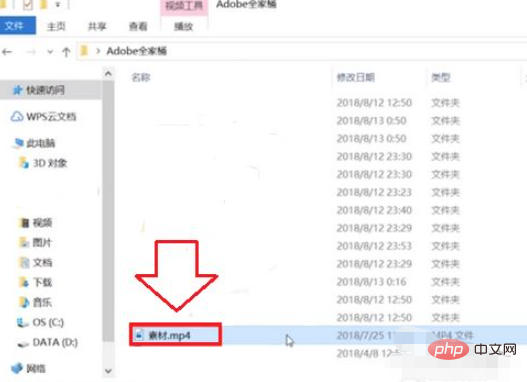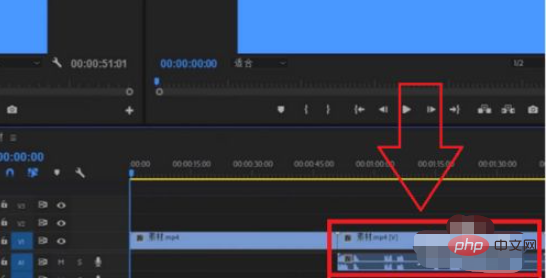Premiere に素材をインポートするときにオーディオ トラックがない問題の解決策: まずソフトウェアを開いてビデオをタイムラインに配置し、次に A1 を見つけて使用することを確認し、最後にビデオをドラッグするときに、 、サウンドトラックを忘れずにチェックしてください。

#この記事の動作環境: Windows 7 システム、Adobe Premiere Pro 2020 バージョン、Dell G3 コンピューター。
素材を Premiere にインポートするときにオーディオ トラックが表示されない問題の解決策:
1. まず、コンピューターにアクセスし、PR ソフトウェアをクリックして開き、ビデオをタイムラインにプルします。

#2. 現時点では、左側のツールバーだけを見る必要があります。

3. A1 を見つけて、それを使用することを確認します。ビデオにオーディオ トラックがないのは、Pr でオーディオ トラックがチェックされていないためです。 A1 にチェックを入れると、挿入および上書きのソース パッチが有効になります。

4. A1 をチェックした後、フォルダーを開いて必要なビデオを見つけ、それをタイムラインにドラッグして戻します。

#5. この方法でインポートされたビデオではオーディオ トラックが表示され、オーディオ トラックが消えることはありません。

#6. 最後のステップで、ビデオをドラッグするときに、サウンド トラックを確認することを忘れないでください。

推奨 (無料): プレミア チュートリアル
以上がPremiere に素材をインポートするときにオーディオ トラックがない場合はどうすればよいですか?の詳細内容です。詳細については、PHP 中国語 Web サイトの他の関連記事を参照してください。